このたび「ASUS『STRIX』PCゲーミング製品シリーズ」をレビューする機会をいただきました。今回も全力でレビューしてまいります。
さて、今回のお題ですが
・キーボード「STRIX TACTIC PRO」:
マクロ専用キーと、スペースキーの下にあるマクロ専用ボタンの活用法や、キー配列の利便性や特徴をレビューしてください。
となります。
やはり「ゲーム用」を謳うからにはゲームで使ってナンボ、というわけでゲームのプレイを通じてレビューしていきたいと思います。
といいたいところですが、まずはお詫びをしなければなりません。
今回のレビュー商品のうち、マウスとキーボードがまともに機能しませんでした。
最初は機械的な不具合を疑ったのですが、どうやらソフトウェアの不具合のようでほとんどの機能がまともに使えません。
メインでゲームをしているデスクトップ、出張などで活躍しているWindowsタブレット、そして嫁用のノートパソコンすべてダメでしたので、どうすることもできません。
具体的な不具合ですが、まず、マクロボタンが反応しません。
「キー操作の記録」「マウス操作」「プログラムの起動」どれをどう設定しても動いてくれません。
キーボードを認識していないのかといえばそうではなく、メインのキーはちゃんと使えています。
メインのWindows8.1Pro 64Bitでも、WindowsタブレットのWindows8.1 32Bitでも同じ症状でした。
Windows7のノートパソコンでは正常に動作しましたので、機械的には問題ないと思われます。
では、メインパソコンにWindows7をインストールすれば………とも考えたのですが、今使っているZ68マザーボードのBIOSをUEFIへアップデートしてから、Windows7がインストールできなくなってしまいました。
キーボードのファームウェアアップデート、ソフトウェアをAsusのHPから持ってきた最新版へのアップデートなどいろいろと試しましたが全部ダメでした。
念のため、Windows8.1Proをクリーンインストールした状態からも試したのですが、一向に変わらず。
というのが、うちでの状況でした。
ということで、ゲームを通じた「マクロ専用キーと、スペースキーの下にあるマクロ専用ボタンの活用法や、キー配列の利便性や特徴」はできませんでした。
動作はしませんが、設定画面から「見た目上」設定はできていますので
・マクロを含んだソフトウェアでのセッティング
そして
・実際にゲームで使う
の二つに分けてお送りしたいと思います。
マクロを含んだソフトウェアでのセッティング
さて、まずはキーボードの設定ソフトウェアの紹介です。
ゲーム用を謳うだけあり、かなり高機能なキーボードになっています。裏面をみると「5V 500mA」と書いてあり、けっこうな電力を必要とすることがわかります。
やはり、目玉はマクロ。メインキーの左側に
10個のマクロボタン。
そして、とても押しやすい場所、スペースキーの下に3つのマクロボタンがあります。
ちなみに、マクロではありませんがテンキーの上側には
マルチメディア関連が配置してあります。
これらのマクロキーに、好きな機能を設定できるように専用のソフトウェアが用意されています。
STRIXシリーズのマウス、キーボードを一括して管理するソフトウェアです。
画面下からマウスかキーボードを選択し、上側のタブでデバイスの設定かマクロの編集画面を選択します。
「Nキーロールオーバー」や「キー点灯ギミック」なども搭載していますが、それらはキーの組み合わせで押すことで変更できます。あまり設定プログラムに依存していないのは歓迎すべきポイントだと思います。
さて、まずは、キーの設定から。
設定できるのは、当然ですがマクロのキーだけ。
そして、右上に「P1」「P2」「P3」とあるのはプロファイルの設定。
ファンクションキーを活用したものを含む21個のキーにマクロを設定し、それを3パターン保存できるんです。
そのプロファイルの切り替えはキー操作により任意でもできるし、特定の実行プログラムに関連づけることもできます。
さて、実際の設定ですが
画面のとおり
・キー操作(1アクション)
・マウス操作
・マクロ
・プログラム起動
・無効
が選択できます。
私がゲームで使いたかったマクロは、やはりキー操作。
一般的には、マクロを使ったキー操作というとRPGが代表だと思います。ですが、私がハマっているのはシューティングの代表であるFPS(First Person Shooting)。
では、FPSでどんなマクロを使いたいかというと、一番頻繁に操作を行うのがチームメイトの「蘇生」。これが一番キー操作を多く求められ、しかも一番無防備な瞬間になります。これをマクロで自動化し、周辺が安全か確認しながら蘇生を行いたい。
というのがもくろみでした。
というわけで、これが設定した画面です。
「4」キーを押すのは「除細動器」に持ち替える動作。
(この時点から武器を持っていないので完全に無防備になります)
「左クリック」は、除細動器を使った蘇生行動。
「3」キーを押すのは、蘇生した仲間の体力を回復させるためにメディカルキットを置く動作。
「1」キーを押すのは、戦闘態勢を取るためにメインウェポンに持ち帰る動作。
これは、以前別のレビューで使用した実際のプレイ動画です。
この中で、実際に「除細動器で蘇生、メディカルキットで回復、ライフルに持ち替え」という動作があります。
もうひとつ、動画を。
(ボリューム設定ミスで大音量となります。すいません………)
この間、わずか数秒ですが完全に無防備な状態となります。なので、ココをマクロで「確実に蘇生しながら、周辺に気を配る」ようにしたかったのですが………非常に残念でした。
実際には、ゲームだけではなく普通のWindows操作でも使えます。私は
・「コンピュータを開く」(=Alt+E)
・「完全削除」(=Shift+Del)
をよく使いますので、これらをマクロに設定するととても便利。ほかにも、よく使うアプリの起動を登録したりかなり便利に使えます。
また、機能は限定されますが設定ソフトウェアに頼らなくてもマクロの設定をすることもできます。
設定画面の右上に
「Hardware Mode」
「Software Mode」
とありますが、ここを切り換えるとソフトウェアに依存しないマクロの登録もできます。ただし、できるのはキー操作のみ。マウスの操作やプログラムの起動は登録できません。
設定画面もないので、ちゃんと登録できているかどうかは試しながらやる必要はありますがコレはコレでとても「アリ」な機能だと思います。むしろ、こっちの機能を充実させて欲しいと思いました。
私の環境では、ソフトウェアを使ったマクロ設定は使えませんでしたがハードウェアモードでは使えたので、一つ設定してみました。
内容は
「J」キーを押す
「G」キーを押す
「G」キーを押す
「Enter」キーを押す
です。
もちろんゲーム用なのですが、意味は
「J」キーでチャットの文字入力画面に入る
「GG」と文字を打つ(GGは「Good Game」の略、「いい試合だった」という意味)
「Enter」キーでチャットを確定する
です。
ほぼ毎回、ラウンドが終わると「礼儀」としてこのコメントを入れているので、こんなちょっとした動作もマクロがあるととても快適に素早く実行できます。
やはり、マクロはとても便利な機能でした。ただ、オンラインゲームではソフトウェアによるマクロ機能を禁じているものもあります。そんな時には、ソフトウェアをインストールせずにハードウェアモードを駆使すればいい。
ゲームだけにとどまらず、マクロはとても便利で快適にパソコンを操作できる機能だと改めて実感しました。
実際にゲームで使う
さて、次はいよいよゲームでの使用です。
もともと、ゲームでの使用を前提にCherry軸を採用したキーボードを導入していました。自腹で
「もっともベーシック」と言われる茶軸を購入し、つい最近ですがリサイクルショップで
「玄人好み」と言われる黒軸を購入しました。
そして、今回レビューする商品は「青軸」となります。
この軸の色で押し下げ力が変わり、好みで選ばれます。重さで言うと
黒軸 > 茶軸 > 青軸
となります。いずれも耐久性は「5000万回以上」とも言われ、まさしくゲームにはうってつけのキーといえるでしょう。
さて、私がゲームで使うためには少々加工が必要です。
といっても、元に戻せないような改造をするわけではありません。何をするかというと「半角・全角」キーを押せないようにするのです。
なぜこんなことをするかというと、実は「Battlefield4」をプレイしているときに「半角・全角」キーを押してしまうと、コンソールが起動してしまいそれ以降ゲーム操作ができなくなってしまうのです。
このコンソールを閉じる方法はなく、押さないようにするしかありません。
一応、環境を「アメリカ」などの全角を使わない地域にしてしまうとキーボードの「半角・全角」キーが無効になって回避できるのですが、一部のソフトで文字化けしてしまって不具合を起こすこともあります。
そもそも、なぜ頻繁に「半角・全角」キーを誤操作してしまうか。原因は「Tab」キーです。
プレイ中、かなり頻繁に「Tab」キーを押して自分のスコアやチームメイトの状態を確認するクセがあり、そのときに間違えて「半角・全角」キーを押してしまうのです。
なので、押せないようにしてしまうのが一番の解決策。
そこで、登場するのがこのアイテムです。
これを使えば、物理的にキートップが押されないようになって誤爆を回避できます。こんなアイテムがいろいろあるのも、Cherry軸ならでは。
というわけで、「半角・全角」キーの周辺のキートップを外します。
実は、このキーボードには「交換用キートップ」が4つ付属しています。それを使うために「キー引き抜き工具」も付属しているのです。なんて親切な。
まずは、用意した「ロック」の片方をニッパーで切り落とします。
こうしないと、一番端のキーには入りません。
次に、そのロックを「半角・全角」キーの下に滑り込ませます。
ちょっとわかりにくいですが、このロックの「厚み」が、ちょうどキーがストロークする厚みなんです。「ゲタ」をいれたので、キートップは押し下げることができなくなるという寸法です。
ついでに、ゲーム用ということで気分を盛り上げるために付属のキーも使いましょう。付属のキーは何も刻印されていないので、メインの1~3段目であればどこでも交換できます。
一般には「W」「A」「S」「D」キーが交換の対象となることが多いと思います。この4つのキーが前後左右の移動キーとなる場合が多いからです。
というわけで交換後は
こんな感じ。ちなみに、交換用のキーはオレンジですが実は「透過型」です。通電してLEDが点灯すると
激しく光ります。ちょっとテンション上がります。
ちなみに、手持ちのCheyy軸キーボードと並べてみると
まったく同じ高さ、傾斜。市販のキートップと好きに交換できるわけです。ただし、キーが光るようにLEDが仕込まれているので光らせたい場合には意味がないことになりますが。
さて、これで準備が整ったのでさっそくプレイと参ります。
ゲームをプレイして、一番感じたのは「押し続けることの大変さ」でした。実は、最近は黒軸を使っていたので特に顕著に感じられたのかもしれませんが、Cherry軸の中で最も軽い押し下げ力の青軸がいかにラクに押し続けることができるか。
つねにどこかのキーを押し続けていることの多いゲームでは、実は青軸が一番なのかもしれません。
そういう意味で「玄人好みの黒軸」なのかもしれません。
まとめ
ということで、お題からするととても残念な結果になってしまい私としても不本意なレビューとなってしまいましたが、デバイスとしての完成度はとても高いものであると感じました。
今後、設定ソフトウェアが修正されWindows8.1で完全に動作するようになると、すぐにでも本格導入に入りたいと思います。
また、その際には「追記」という形でこのレビューに本来書きたかった内容を綴っていきたいと思います。
LEDでロゴやキーが派手に光り、「ゲーミング」ということでマクロキーが大量に配置され見た目の派手さに目を引かれがちですが、
「激しく操作して安定している本体形状や剛性感」
「左手の親指を広げた先にある、絶妙な位置のマクロボタン」
など、ゲームを楽しむためによく考えられたところが随所に光ります。
これからも、長く愛用できる優れたデバイスでした。
早くメインパソコンで運用できることを願っています。
( 追記 )
さて、本製品が届いてからもうすぐ一ヶ月になります。
いろいろと試してみましたが、やはり私の環境ではまったく使えません。
しかし、使っていくうちに私には「青軸」が合っているのがよくわかりました。
なので、このキーボードは是非とも使いたい。
しかし、他の方のレビューを見て気がついたのですがこのキーボード、かなり「遅延」が発生します。
こんな文章を撃ち込んでいても気づきますが、一番問題なのはやはりゲーム。
ゲームにおいては、遅延どころか誤作動までしてしまいます。
移動キーを軽く押して、少しだけ移動したいのに押したままになってしまっていて、いつの間にか通路の真ん中にいて敵から撃たれる。
そんなことがたびたびありました。
そして、もう一つ。
私のパソコンデスクには、ちょっと大きすぎる問題もあるのです。
でも、多彩なマクロが組めるのならそれも我慢できます。しかし、一切のマクロが動かない以上無駄に大きいだけ。
でも、青軸は軽快で楽しい。
そこで
意を決して、分解しました。
あぁ、この時点で保証切れました。
実はこの製品、裏のネジに封印などありません。なので、ためらいなく分解できます。
分解の詳しい行程は省きますが、ネジを外すとツメを浮かせるだけで簡単に分解できます。そして、驚愕の事実
なんと、ネジが2カ所ついてませんでした。
ネジを締めたような痕はあるのですが、ネジがないんです。
まぁ、たわむこともなかったのでいいのかもしれませんが、ちょっと不安………
ということで、さっそく本命の作業に入ります。
中の基盤だけにして青軸を取り出します。
STRIXの青軸な持ち味は殺したくないのでメインのキーは青軸のまま。普段、あまり使わないキーのスイッチを取り出しました。
LEDも仕込まれているので、1キーあたりハンダは4つ。結構な作業です。
そして、形はベストながらキーのスイッチがイマイチ私には合わなかった
「黒軸」も、同じようにスイッチを取り出します。
合計で100個以上。
1スイッチあたり2ハンダ、LEDも入れると150は軽く越えるでしょう。でも、意外とスンナリいけました。
そして、コンパクトなテンキーレスの黒軸に青軸を移植します。
完成はこちら
当然ながら、青軸を取り出したSTRIXには黒軸を移植しました。
ただ、STRIXのあまり使わないキーからスイッチを移植したので数が足りず、全部のキーが青軸になったわけではありません。
でも、メインで使うキーはすべて置き換えることができたので使い心地はまごうことなき「青軸」です。
ということで、私の手元には「青軸」なキーボードが二つになりました。
さらに、どちらもあまり使わないキーが黒軸になって重たくなったため、その荷重の違いで押し間違いに気づきやすくなり結果としてとても使いやすいキーボードになりました。
今後、ファームウェアとソフトウェアが改善されていくまで、コンパクトなテンキーレスでSTRIXの押し心地を味わい続けることができます。
これで「遅延が起きず、すべての機能が発揮できる時」がくるのを悶々として待たなくてもよくなりました。
ハード的にはかなりイケてます。ソフトウェア的に、いろいろと残念。
「まだまだ未成熟」といったところでしょうか。統一感といい、可能性はとても感じます。
「青軸」はイイ。絶妙に。
「Cherry 青軸」はFPSには最適だと思います。左手の親指を伸ばした先にあるマクロボタンも、絶妙な配置にあります。
ただ、個人的にはサイズが大きすぎた。テンキーレスだったら最高でした。
「正常に作動すれば」の前提ですが。
残念ながら、当方の環境ではまともに動かなかったのでなんとも………ですが、今後ソフトウェアとファームウェアが更新されて本来の性能を発揮した、とすれば満足行く機能を有しているのは間違いありません。
これまた「正常に作動すれば」が前提ですが
ソフトウェアが英語なのが不満………というほど難しい内容ではなかったので、個人的には「正常動作すれば」快適にマクロが組めます。
ごめんなさい。当方では使えません。
とても大きな可能性を秘めているのですが、残念ながら本来の機能を生かせませんでした。今後、使えるようになれば間違いなく「☆☆☆☆☆」です。






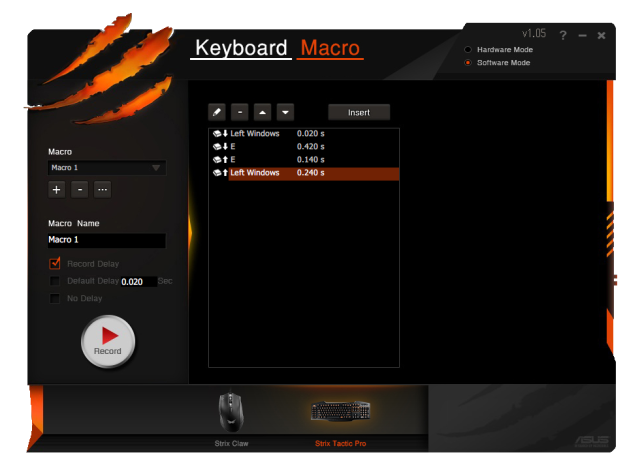

















cougarさん
2015/01/05
他の方のレビューを見てもソフトウェアが不安定なようですね。
普通のキーボードとして使うのなら兎も角、マクロキー等の特殊キーを活用しようとするとドライバソフトが正常に動作してくれないと困りますね。
稲蔵さん
2015/01/05
コメントありがとうございます。
「ハードウェアマクロ」という、ソフトウェアに依存しないマクロもあるのですがこっちも微妙なんです。
押したはずのキーが押していないことになってしまったり。
とても「惜しい」シリーズです。
cybercatさん
2015/01/05
他の形状などが良く考えられていて、キーボードとしての基本性能も高そうなのでソフトの改良でうまく動作するようになるとうれしいですねー
稲蔵さん
2015/01/05
コメントありがとうございます。
本当にその通りで、青軸も軽快にゲーム操作できますし本体もドッシリしていてプレイに熱くなっても大丈夫なんです。
ファームウェアとソフトウェア、これらが熟成したら化ける可能性・大だと思います。
退会したユーザーさん
2015/01/31
稲蔵さん、マクロ機能のご解説お疲れ様です。
非常に分かりやすい解説でしたので、当方のレビューから直リンさせていただきました。
もし不都合であれば削除いたしますので、ご連絡くださいませ。
しかし、このSTRIXシリーズ、すごく手こずりますよね。
ほんとご苦労様です。敬意を込めて( ̄^ ̄ゞ ケイレイ!!
稲蔵さん
2015/01/31
コメントありがとうございます。
お褒めいただき、光栄です。こんな内容をリンクしていただけるとは………
なんの不都合もございません。
お互い、早く「まともに」使えるようになりたいですね。